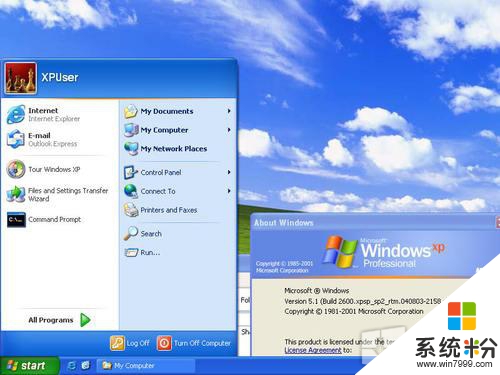時間:2015-04-16 來源:互聯網 瀏覽量:
優化啟動項是很有必要的,好處有很多,比如可以加快開機速度,可以避免軟件衝突等,當然還有其他方麵的好處了,但是如果優化啟動項呢?
為了幫助您診斷不明原因的錯誤信息或其他問題,在啟動 Microsoft Windows XP 時,應禁用常用的啟動程序、設置和驅動程序,以消除可能的軟件衝突。此過程稱為“幹淨啟動”。本文描述如何執行幹淨啟動,如何啟動 Windows Installer 服務以及如何從幹淨啟動狀態還原係統。
注意:按照說明執行幹淨啟動後,可能會暫時喪失某些功能。如果還原設置,則可以還原功能,但是可能會收到原來的錯誤信息或遇到可疑現象。
如何在 Windows XP 中執行幹淨啟動
注意:必須以管理員或管理員組的成員身份登錄才能執行這些步驟。如果您的計算機已連接到網絡上,則網絡策略設置也可能會阻止您執行這些步驟。
1.單擊“開始”,單擊“運行”,在“打開”框中鍵入 msconfig,然後單擊“確定”。
2.在“一般”選項卡上,單擊“有選擇的啟動”,然後清除“處理 SYSTEM.INI 文件”、“處理 WIN.INI 文件”和加載啟動項複選框。不能清除“使用原有 BOOT.INI”複選框。
3.在“服務”選項卡上,選中“隱藏所有 Microsoft 服務”複選框,然後單擊“全部禁用”。
4.單擊“確定”,然後單擊“重新啟動”,以重新啟動計算機。
5.啟動 Windows 後,確定症狀是否仍然出現。
注意:仔細查看“一般”選項卡,確保已清除的複選框仍處於清除狀態。如果這些複選框都未選中,則繼續執行第 6 步。如果隻禁用“加載係統服務”複選框,則表明計算機未執行幹淨啟動。如果禁用了其他複選框而問題仍未解決,則可從程序(該程序重新選中了 Msconfig 的複選框)製造商那裏尋求幫助。
如果這些複選框都未選中而問題仍未解決,則可能需要重複步驟 1 至 5,而且可能還需要清除“一般”選項卡上的“加載係統服務”複選框。這將暫時禁用 Microsoft 服務(例如聯網服務、即插即用服務、事件日誌記錄服務和錯誤報告服務)並永久刪除“係統恢複”實用工具的所有還原點。如果要保留係統恢複的還原點或者必須使用 Microsoft 服務來檢測問題,則不要執行此操作。
6.單擊“開始”,單擊“運行”,在“打開”框中鍵入 msconfig,然後單擊“確定”。
7.在“一般”選項卡上,選中“處理 SYSTEM.INI 文件”複選框,單擊“確定”,然後單擊“重新啟動”以重新啟動計算機。如果問題仍然出現,則該問題與 System.ini 文件中的項有關。如果不再出現此問題,則分別對“處理 WIN.INI 文件”、“加載啟動項”和“加載係統服務”複選框重複此步驟,直到問題出現為止。出現問題後,您選擇的最後一項便是存在問題的項。
注意:Microsoft 強烈建議如果沒有 Microsoft 支持專家指導,不要使用係統配置實用工具修改計算機上的 Boot.ini 文件。修改該文件可能導致您的計算機無法使用。如何啟動 Windows Installer 服務
注意:如果禁用“加載係統服務”,則 Windows Installer 服務將不啟動。要在這種情況下使用 Windows Installer,您必須手動啟動該服務: 1.單擊“開始”,右鍵單擊“我的電腦”,然後單擊“管理”。2.在左窗格中,單擊“服務和應用程序”,然後單擊“服務”。3.在右窗格中,右鍵單擊“Windows Installer”,然後單擊“啟動”。如果您運行安裝程序但沒有手動啟動 Windows Installer,則可能收到以下錯誤信息:
The Windows Installer service could not be accessed.Contact your support personnel to verify that the windows Installer service is properly registered.
如何從幹淨啟動狀態返回1.單擊“開始”,單擊“運行”,在“打開”框中鍵入 msconfig,然後單擊“確定”。2.在“一般”選項卡上,單擊“正常啟動 - 加載所有設備驅動程序和服務”。3.單擊“確定”。當提示您重新啟動計算機時,單擊“重新啟動”。
上麵的步驟一係列下來,盡管步驟有點多但確實優化啟動項的有效方法,如果你想讓你的電腦幹淨啟動,那不妨試試本教程的方法吧。